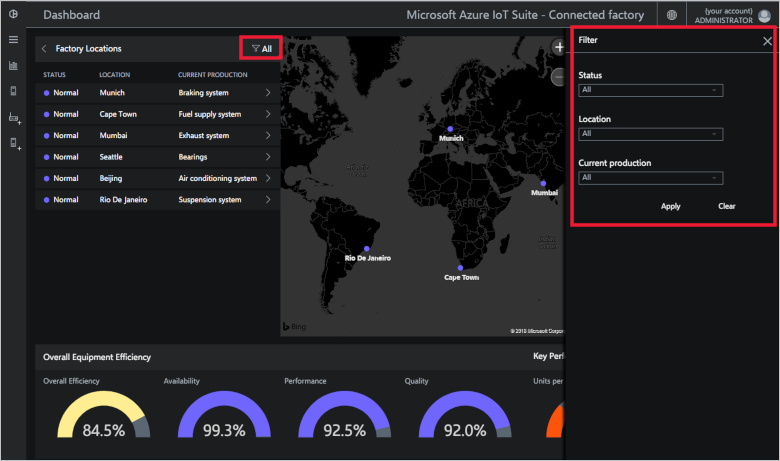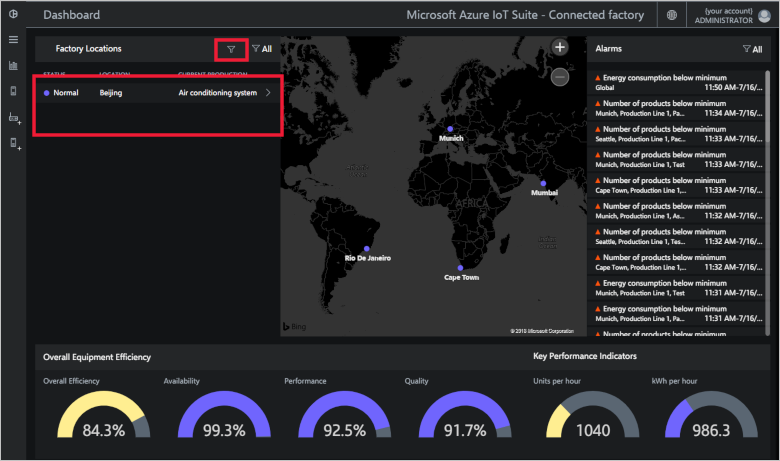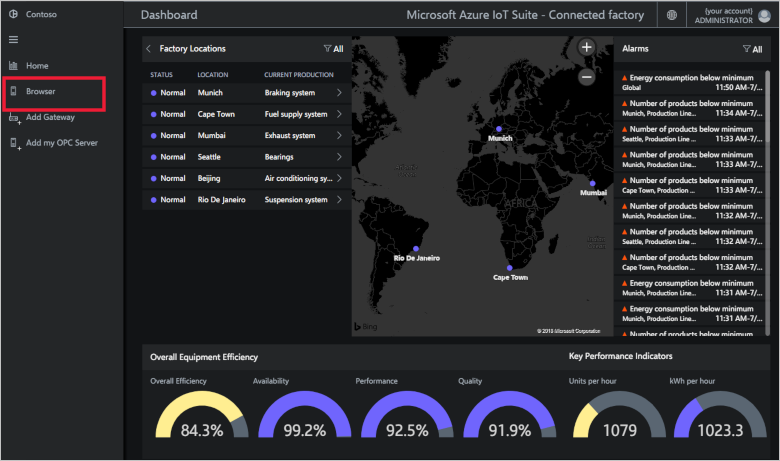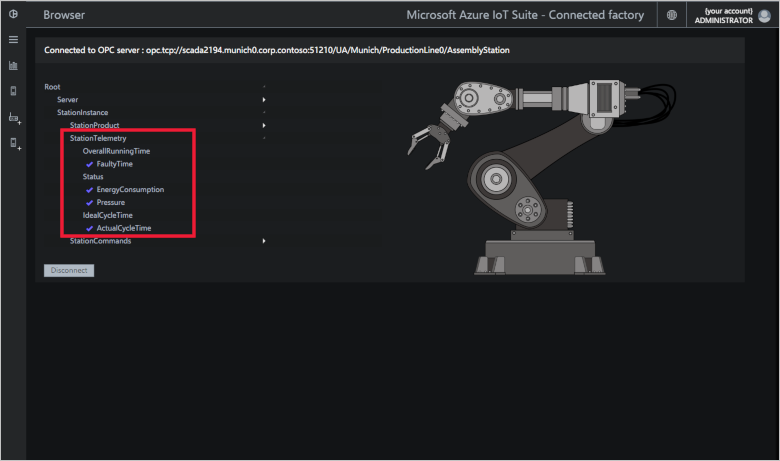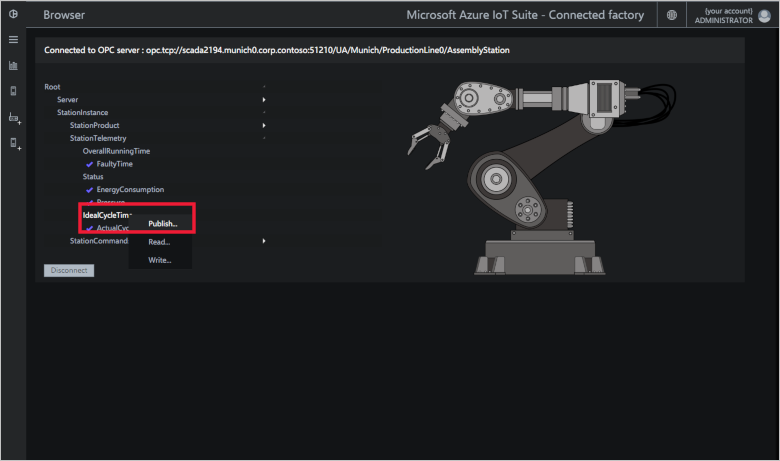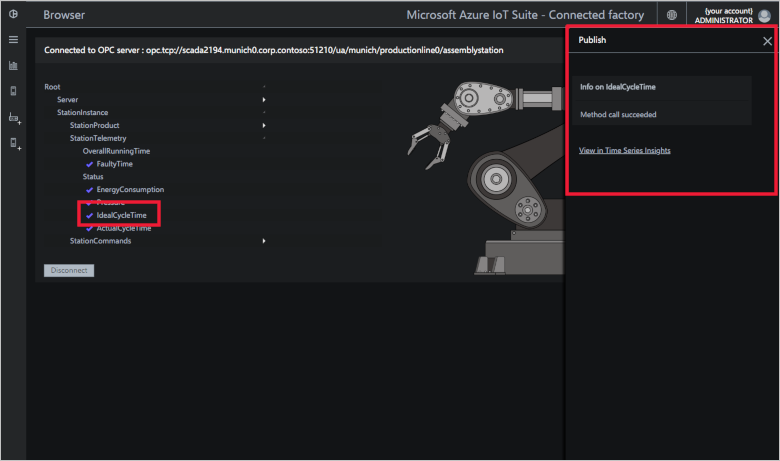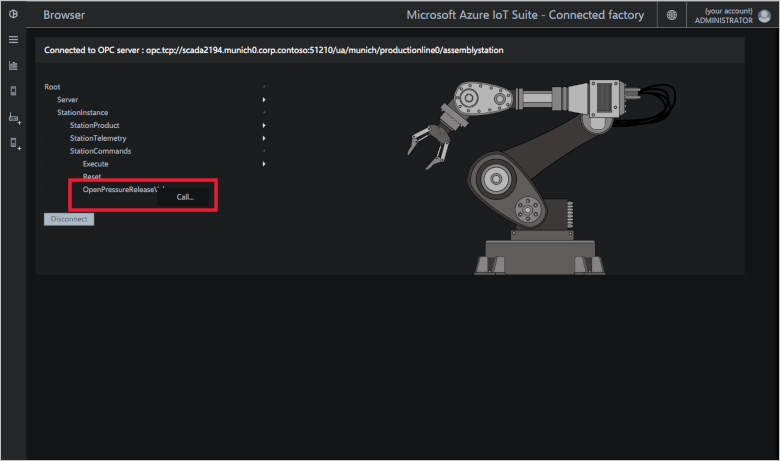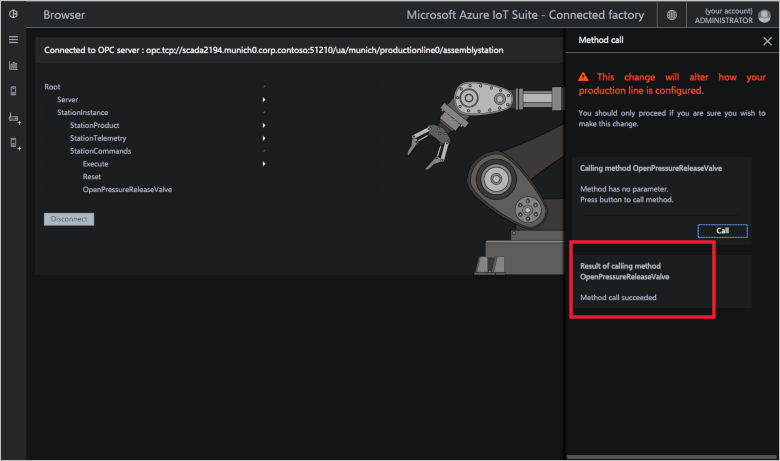Bağlı Fabrika çözüm hızlandırıcısı panosundaki özellikleri kullanma
Önemli
Bu makaleyi güncelleştirirken en güncel içerik için bkz. Azure Endüstriyel IoT .
Endüstriyel IoT cihazlarımı yönetmek için bulut tabanlı bir çözüm dağıtma hızlı başlangıcı, panoda gezinmeyi ve alarmları yanıtlamayı gösterdi. Bu nasıl yapılır kılavuzu, endüstriyel IoT cihazlarınızı izlemek ve yönetmek için kullanabileceğiniz bazı ek pano özelliklerini gösterir.
Filtreleri uygulama
Panoda görüntülenen bilgileri Fabrika Konumları panelinde veya Alarmlar panelinde filtreleyebilirsiniz:
Fabrika konumları veya alarmlar panelinde kullanılabilir filtrelerin listesini görüntülemek için huni simgesine tıklayın.
Filtreler paneli görüntülenir:
İstediğiniz filtreyi seçin ve Uygula'ya tıklayın. Filtre alanlarına serbest metin yazmak da mümkündür.
Ardından filtre uygulanır. Ek huni simgesi bir filtre uygulandığını gösterir:
Not
Etkin bir filtre görüntülenen OEE ve KPI değerlerini etkilemez, yalnızca liste içeriğini filtreler.
Filtreyi temizlemek için huniye tıklayın ve filtre panelinde Temizle'ye tıklayın.
OPC UA sunucusuna göz atma
Çözüm hızlandırıcısını dağıttığınızda, panodan göz atabileceğiniz bir dizi sanal OPC UA sunucusu otomatik olarak sağlarsınız. Sanal sunucular, gerçek sunucuları dağıtmanıza gerek kalmadan çözüm hızlandırıcısıyla deneme yapmanızı kolaylaştırır.
Pano gezinti çubuğunda tarayıcı simgesine tıklayın:
Çözüm hızlandırıcısında sizin için dağıtılan sunucuları gösteren listeden sunuculardan birini seçin:
Bağlan’a tıklayın; güvenlik iletişim kutusu görüntülenir. Simülasyon için Devam'a tıklamak güvenlidir.
Sunucu ağacındaki düğümlerden herhangi birini genişletmek için düğüme tıklayın. Telemetri yayımlayan düğümlerin yanında bir onay işareti vardır:
Düğümü okumak, yazmak, yayımlamak veya çağırmak için bir öğeye sağ tıklayın. Kullanabileceğiniz eylemler, izinlerinize ve düğümün özniteliklerine bağlıdır. Okuma seçeneği belirli bir düğümün değerini gösteren bağlam panelini görüntüler. Yazma seçeneği yeni değer girebileceğiniz bir bağlam paneli görüntüler. Çağırma seçeneği çağrı için parametreleri girebileceğiniz bir düğüm görüntüler.
Düğümü yayımlama
Sanal OPC UA sunucusuna göz attığınızda, yeni düğümleri yayımlamayı da seçebilirsiniz. Çözümde bu düğümlerden gelen telemetriyi analiz edebilirsiniz. Bu sanal OPC UA sunucuları , gerçek cihazları dağıtmadan çözüm hızlandırıcısıyla deneme yapmayı kolaylaştırır:
OPC UA sunucusu tarayıcı ağacında yayımlamak istediğiniz düğüme göz atın.
Düğüme sağ tıklayın. Yayımla'ya tıklayın:
Yayımlama işleminin başarılı olduğunu bildiren bir bağlam paneli görüntülenir. Düğüm, istasyon düzeyi görünümünde yanında onay işaretiyle birlikte görünür:
Komut ve denetim
Bağlı Fabrika, endüstri cihazlarınızı doğrudan buluttan kumanda etmenize ve denetlemenize olanak tanır. Cihaz tarafından oluşturulan alarmları yanıtlamak için bu özelliği kullanabilirsiniz. Örneğin, bir basınç serbest bırakma vanasını açmak için cihaza bir komut gönderebilirsiniz. Kullanılabilir komutları, OPC UA sunucuları tarayıcı ağacındaki StationCommands düğümünde bulabilirsiniz. Bu senaryoda, Münih’teki üretim hattının montaj istasyonundaki basınç tahliye vanasını açıyorsunuz. Komut ve denetim işlevini kullanmak için çözüm hızlandırıcısı dağıtımı için Yönetici rolünde olmanız gerekir:
Münih, üretim hattı 0, montaj istasyonu için OPC UA sunucu tarayıcı ağacında stationcommands düğümüne göz atın.
Kullanmak istediğiniz komutu seçin. OpenPressureReleaseValve düğümüne sağ tıklayın. Ara'ya tıklayın:
Hangi yöntemi çağırmak üzere olduğunuzu ve parametre ayrıntılarını bildiren bir bağlam paneli görüntülenir. Ara'ya tıklayın:
Bağlam paneli, yöntem çağrısının başarılı olduğunu bildirecek şekilde güncelleştirilir. Çağrı sonucu güncelleştirilen basınç düğümünün değerini okuyarak çağrının başarılı olduğunu doğrulayabilirsiniz.
Arka planda
Bir çözüm hızlandırıcısını dağıttığınızda, dağıtım işlemi seçtiğiniz Azure aboneliğinde birden çok kaynak oluşturur. Bu kaynakları Azure portalında görüntüleyebilirsiniz. Dağıtım işlemi, çözüm hızlandırıcınız için seçtiğiniz adı temel alan bir ada sahip bir kaynak grubu oluşturur:
Her bir kaynağın ayarlarını, kaynak grubundaki kaynaklar listesinde seçerek görüntüleyebilirsiniz.
Çözüm hızlandırıcısının kaynak kodunu azure-iot-connected-factory GitHub deposunda da görüntüleyebilirsiniz.
İşiniz bittiğinde çözüm hızlandırıcısını azureiotsolutions.com sitesindeki Azure aboneliğinizden silebilirsiniz. Bu site, çözüm hızlandırıcısını oluşturduğunuzda sağlanan tüm kaynakları kolayca silmenize imkan tanır.
Not
Çözüm hızlandırıcısı ile ilgili her şeyi sildiğinizden emin olmak için azureiotsolutions.com sitesinde silin. Portalda kaynak grubunu silmeyin.
Sonraki adımlar
Artık çalışan bir çözüm hızlandırıcısı dağıttığınız için şu makaleyi okuyarak IoT çözüm hızlandırıcılarını kullanmaya başlayabilirsiniz: Bağlı Fabrika çözüm hızlandırıcısını yapılandırma.